Come scaricare video di Instagram su iPhone con SnapInsta
Vuoi scaricare video di Instagram su iPhone? Stai cercando uno strumento per scaricare video da Instagram? Queste sono domande che interessano a molti utenti di Instagram. Nell'articolo qui sotto, ti mostrerò come scaricare foto e video di Instagram su iPhone e iPad con SnapInsta.
SnapClip.App è uno strumento che supporta il download di foto e video da Instagram, consente di scaricare video, foto, Reels, Storie, audio e immagini del profilo da Instagram su iPhone, iPad. Supporta il download di video Instagram sul browser web, senza necessità di installare software.
Il downloader SnapInsta è stato sviluppato con lo scopo di aiutare gli utenti della rete sociale IG a scaricare le loro foto e video preferiti su iPhone e iPad senza alcun ostacolo. Questo è l'unico e migliore strumento per scaricare qualsiasi contenuto su Instagram. Scarica foto e video di Instagram sul tuo dispositivo in pochi semplici passi.
Su iPhone o iPad, segui i passaggi sottostanti per scaricare facilmente foto e video su Instagram:
Ottieni il collegamento al video di Instagram
Nota: SnapClip.App supporta il download di qualsiasi contenuto dai post di Instagram come: Video, Foto, Reels, Storie, Audio e Immagini del Profilo (I passaggi per salvare e scaricare sono gli stessi).
- Per scaricare immagini o video su Instagram, è necessario prima ottenere l'URL di Instagram (Segui le istruzioni sottostanti per ottenere l'URL del post Instagram).
Apri l'app Instagram sul tuo iPhone o iPad. Trova e apri il post che vuoi scaricare e tocca l'icona di condivisione () → Tocca l'opzione "Copia link".
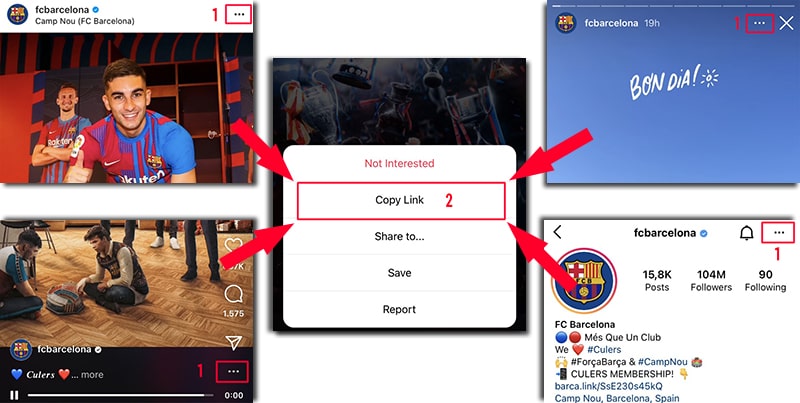
Dopo aver ottenuto l'URL di Instagram, è necessario seguire uno dei due metodi sottostanti per scaricare il video o la foto su Instagram sul tuo iPhone o iPad.
Metodo 1: Funziona con iOS 13+ e iPadOS 13+
Dalle versioni iOS 13 e iPadOS 13 e successive, Safari ha una nuova funzionalità Gestione download. In questa funzione puoi scaricare i file direttamente tramite il browser. Puoi anche rivedere l'elenco dei file che hai scaricato, eliminato e gestirli. Puoi anche accedere ai file scaricati tramite l'app File su iPhone e iPad.
Scarica i video di Instagram sul browser Safari:
Passo 1: Apri il sito web SnapClip.App utilizzando il browser Safari sul tuo iPhone o iPad.
Passo 2: Incolla l'URL di Instagram nel campo di inserimento su SnapInsta e premi il pulsante Scarica.

Passo 3: Verrà visualizzato il video che desideri scaricare, continua a fare clic sul pulsante Scarica video.

Passo 4: Viene visualizzato il messaggio di conferma del download, continua a fare clic su Download.
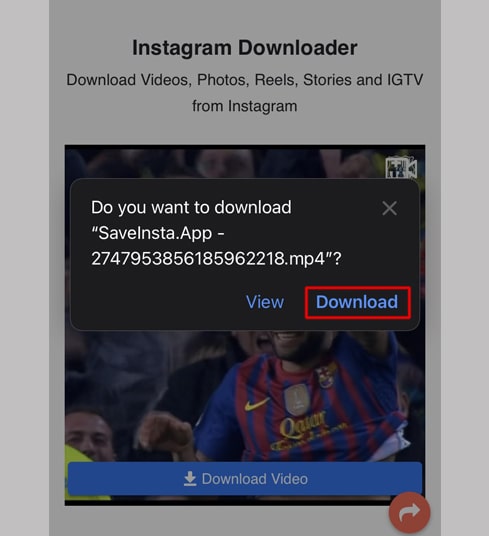
Passo 5: Vedrai un'icona di download nella parte superiore del browser come mostrato di seguito, fai clic per vedere l'avanzamento del download del video.
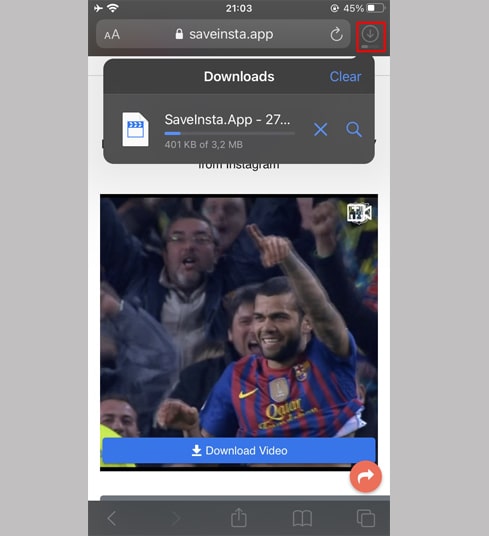
Passo 6: Una volta completato il download del video, continua ad aprire l'app"File → Download" sul tuo iPhone. Il video scaricato apparirà qui.
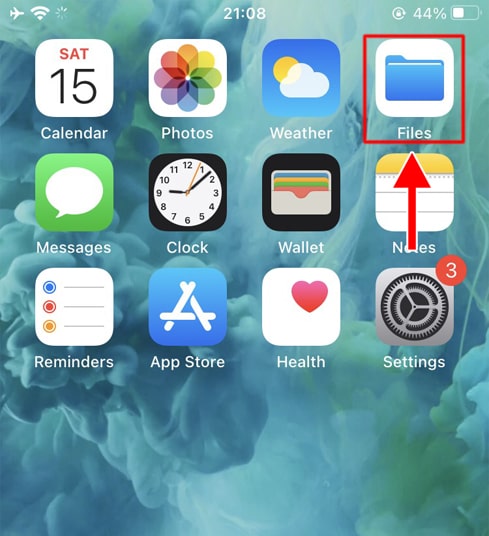
Passo 7: Tieni il dito sul video, apparirà un menu. Fai clic sul pulsante "Condividi".
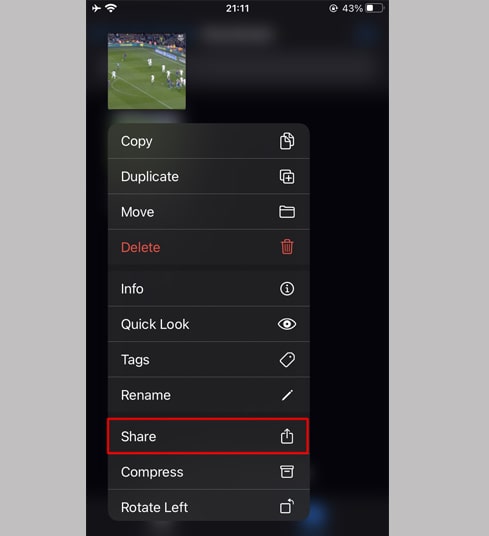
Passo 8: Trova e fai clic sull'opzione "Salva video".
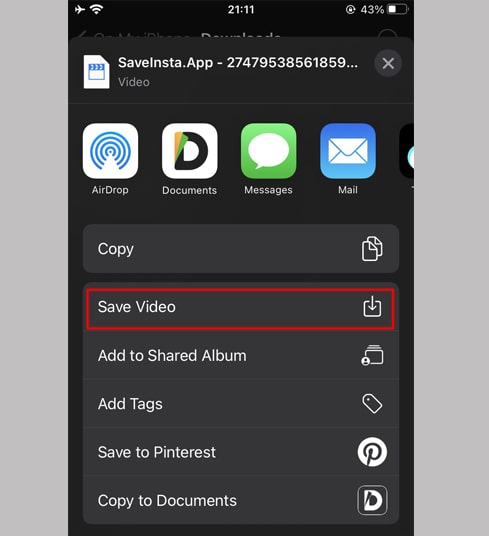
Passo 9: Apri l'app "Foto" e goditi il video scaricato.

Metodo 2: Usa l'app "Documents by Readdle" (si applica a iOS 12 e versioni precedenti)
In questo modo utilizza un'app di gestione file gratuita chiamata Documents by Readdle, che dovrebbe funzionare sulla maggior parte dei dispositivi iOS.
Passo 1: Installa e apri l'app "Documents by Readdle"
- Sul tuo dispositivo iOS, vai all'App Store e cerca Documents by Readdle.
- Una volta completata l'installazione, avvia Documents by Readdle.
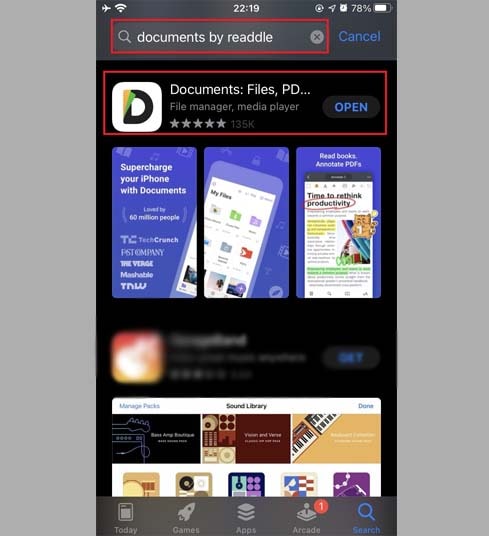
Passo 2: Apri il sito web SnapClip.App sull'app Documents by Readdle.
Nell'app "Documents by Readdle", tocca l'icona del browser, che assomiglia all'icona di Safari (una piccola bussola, su iPhone è nell'angolo in basso a destra, su iPad è nel menu a sinistra), quindi verrà visualizzato il browser web.
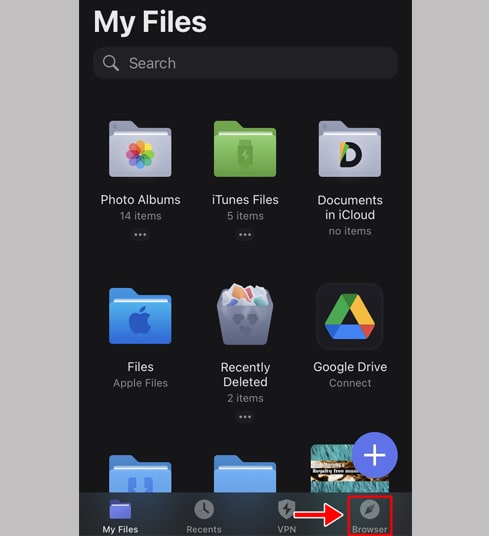
Passo 3: Incolla l'URL di Instagram nel campo di inserimento su SnapInsta e premi il pulsante Scarica.

Passo 4: Verrà visualizzato il video che desideri scaricare, continua a fare clic sul pulsante Scarica video.

Passo 5: Puoi rinominare il file, quindi fare clic sul pulsante "Fine" per completare il salvataggio del video.
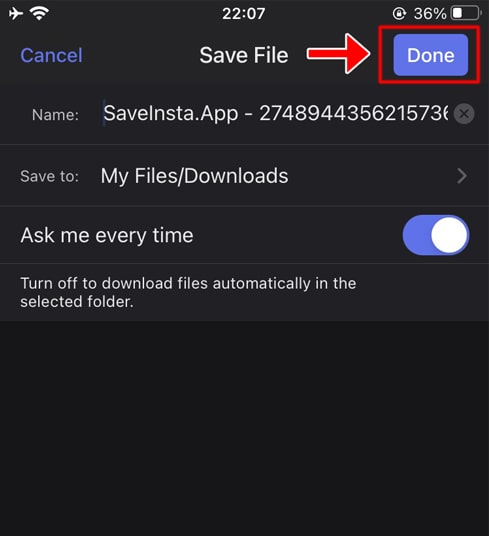
Passo 6: Sposta il video scaricato nella cartella "Foto".
- Tocca l'icona "I miei file" nell'angolo in basso a destra per vedere l'avanzamento del download del video.
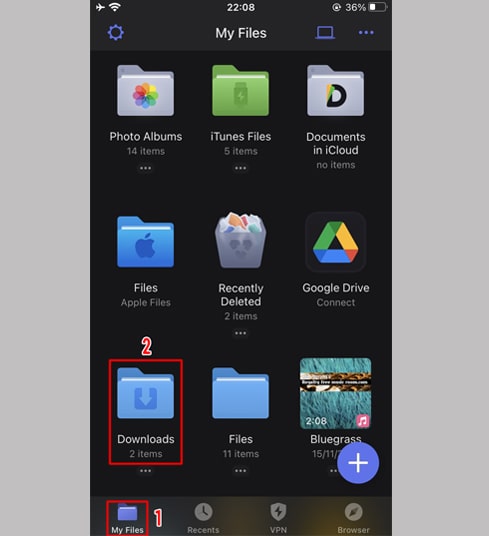
- Nella cartella "Download", fai clic sull'icona dei tre puntini appena sotto il video, fai clic su "Sposta" → "Foto" per spostare il video nelle "Foto ", ora puoi goderti i video offline nella libreria "Foto".
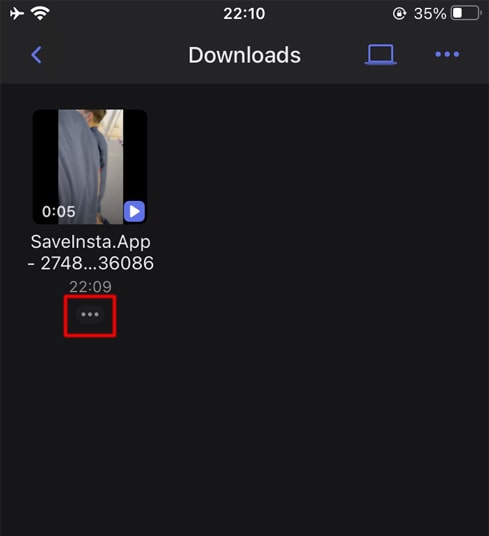
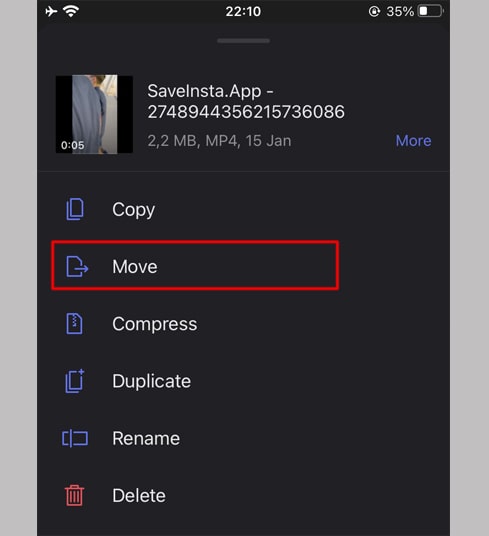
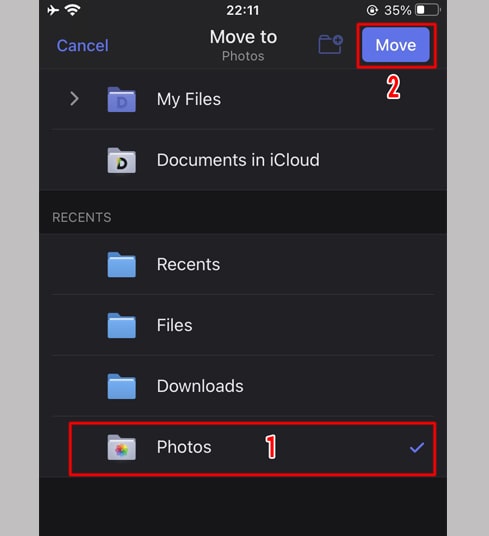
Passo 7: Apri l'app "Foto" e goditi il video scaricato.

Nota
- Se ricevi un errore o non riesci a trovare la foto o il video che desideri scaricare, usa Downloader privato: https://snapclip.app/it/instagram-private-download e segui le istruzioni per scaricare la tua foto o il tuo video.
Durante l'uso, se riscontri un errore, contattaci per assistenza: sp.snapinsta@gmail.com